Crear un sitio web de pago por visión con WordPress no es tan difícil como podría pensarse. Si eliges las herramientas adecuadas, puedes añadir la funcionalidad de pago por visión a tu sitio web WordPress con relativa rapidez.
En esta guía, le mostraremos cómo iniciar un sitio web de pago por visión con MemberPressnuestro potente plugin de afiliación para WordPress.
Tanto si desea iniciar un nuevo sitio de pago por visión como si desea añadir esta función a su sitio web de afiliación de WordPress existente, esta guía le proporcionará todo lo que necesita para cumplir su misión.
Pero primero, echemos un vistazo rápido a lo que es el pago por visión en el contexto de un sitio de afiliación, y por qué es posible que desee utilizarlo.
¿Qué es el pago por visión y por qué utilizarlo?
Es posible que conozca el pago por visión en relación con los acontecimientos deportivos televisados, en los que los espectadores pagan una cuota única para ver un evento específico.
Sin embargo, el pago por visión puede utilizarse en una amplia gama de situaciones, especialmente en sitios web en los que un visitante puede querer acceder a contenidos durante un breve periodo de tiempo, como un evento retransmitido en directo o un vídeo pregrabado.
Una forma de utilizar el modelo de pago por visión es en lugar de cobrar a sus visitantes una cuota de suscripción periódica. También puede ofrecer el acceso de pago por visión como un extra opcional a sus miembros de pago a cambio de acceder a determinadas partes de su sitio web.
Independientemente de cómo decida implementar los precios de pago por visión en su sitio web, descubrirá que es una forma eficaz de monetizar su contenido.
Ahora que ya sabe qué es el pago por visión y por qué podría querer utilizarlo, hablemos de cómo crear un sitio web WordPress de pago por visión con MemberPress.
Cómo crear un sitio web de pago por visión con MemberPress
Esta guía asumirá que usted tiene un sitio web de WordPress en funcionamiento, pero si no, este artículo le guiará a través del proceso de lanzamiento de su nuevo sitio.
Una vez que haya iniciado sesión en su sitio web de WordPress, puede siga esta guía en vídeo para instalar el plugin MemberPress si aún no lo ha hecho. Este plugin le permitirá añadir la funcionalidad de pago por visión a su sitio.
Configurar MemberPress para la monetización del pago por visión
Con MemberPress funcionando en su sitio web WordPress, el primer paso es configurar el plugin de la manera correcta. Para empezar, desde tu panel de WordPress, ve a la página de Opciones de MemberPress y haz clic en la pestaña Pagos.
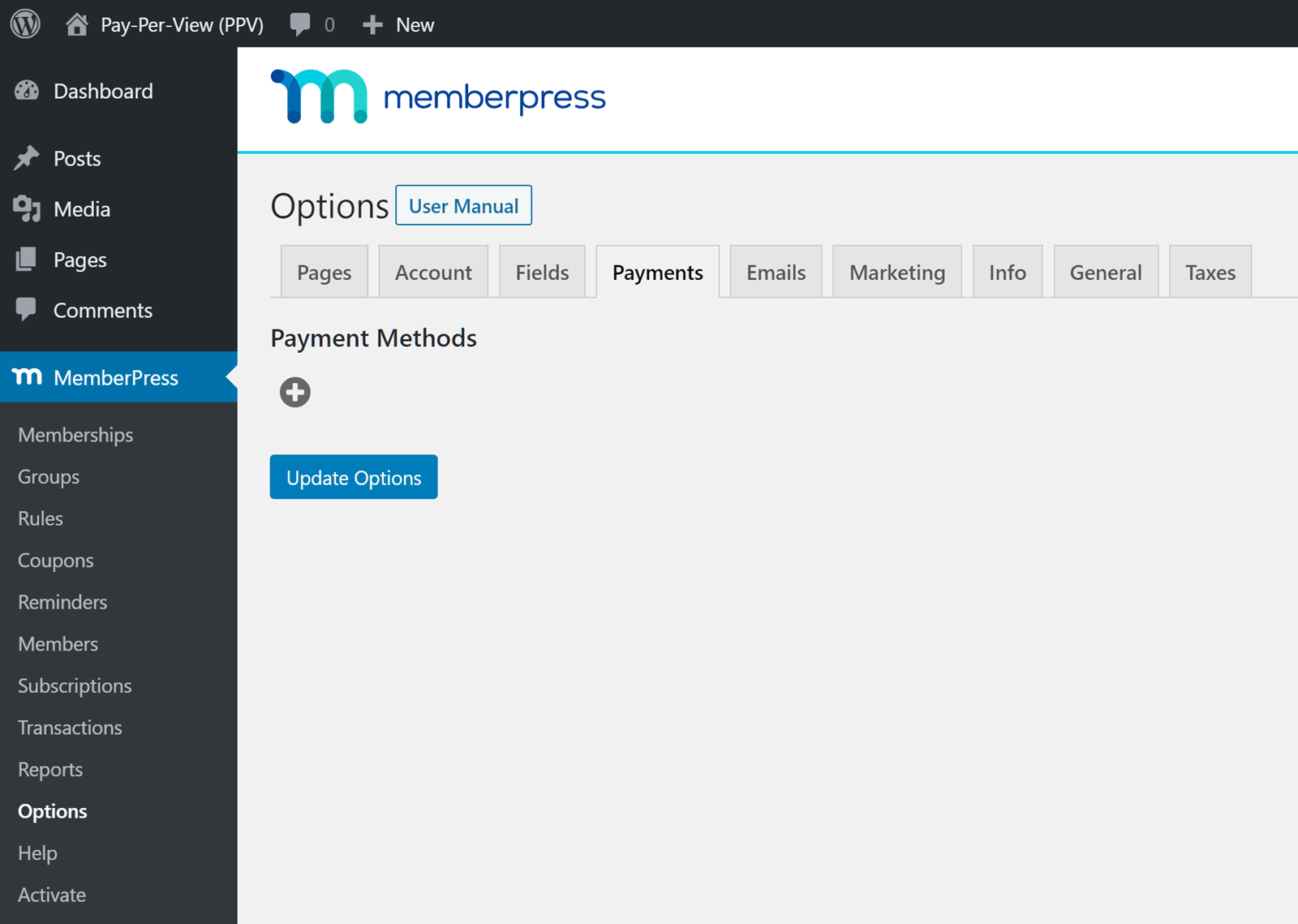
Si hace clic en el símbolo más (+), podrá añadir un método de pago a su sitio web. Esto te permitirá recaudar dinero de los visitantes a cambio de acceder a tus contenidos de pago.
Fuera del cajaMemberPress es compatible con las pasarelas de pago PayPal, Stripe y Authorize.net, y puede habilitar varias pasarelas en su sitio web.
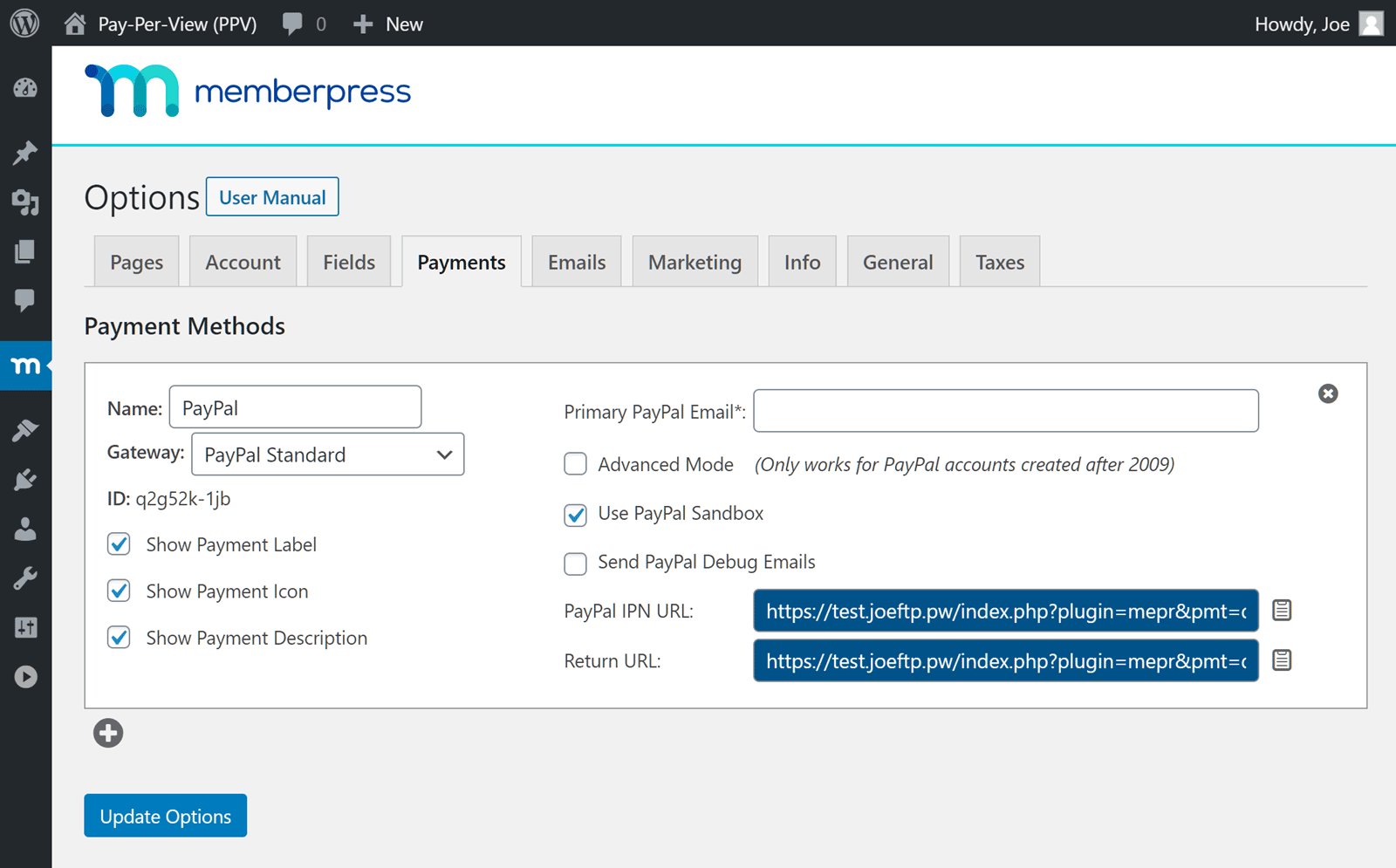
Si no está seguro de cuál o cuáles elegir, puede informarse sobre las opciones de pago y cómo configurarlas en esta página de la documentación en línea del MemberPress.
Una vez que hayas elegido, pulsa la tecla Opciones de actualización para guardar sus preferencias.
Crear la opción de afiliación de pago por visión
Debido a que MemberPress es un plugin flexible, puede crear una amplia gama de opciones de membresía en su sitio, incluyendo la adición de una opción de pago por visión. Para ello, visite la página de Membresía de la configuración del plugin MemberPress.
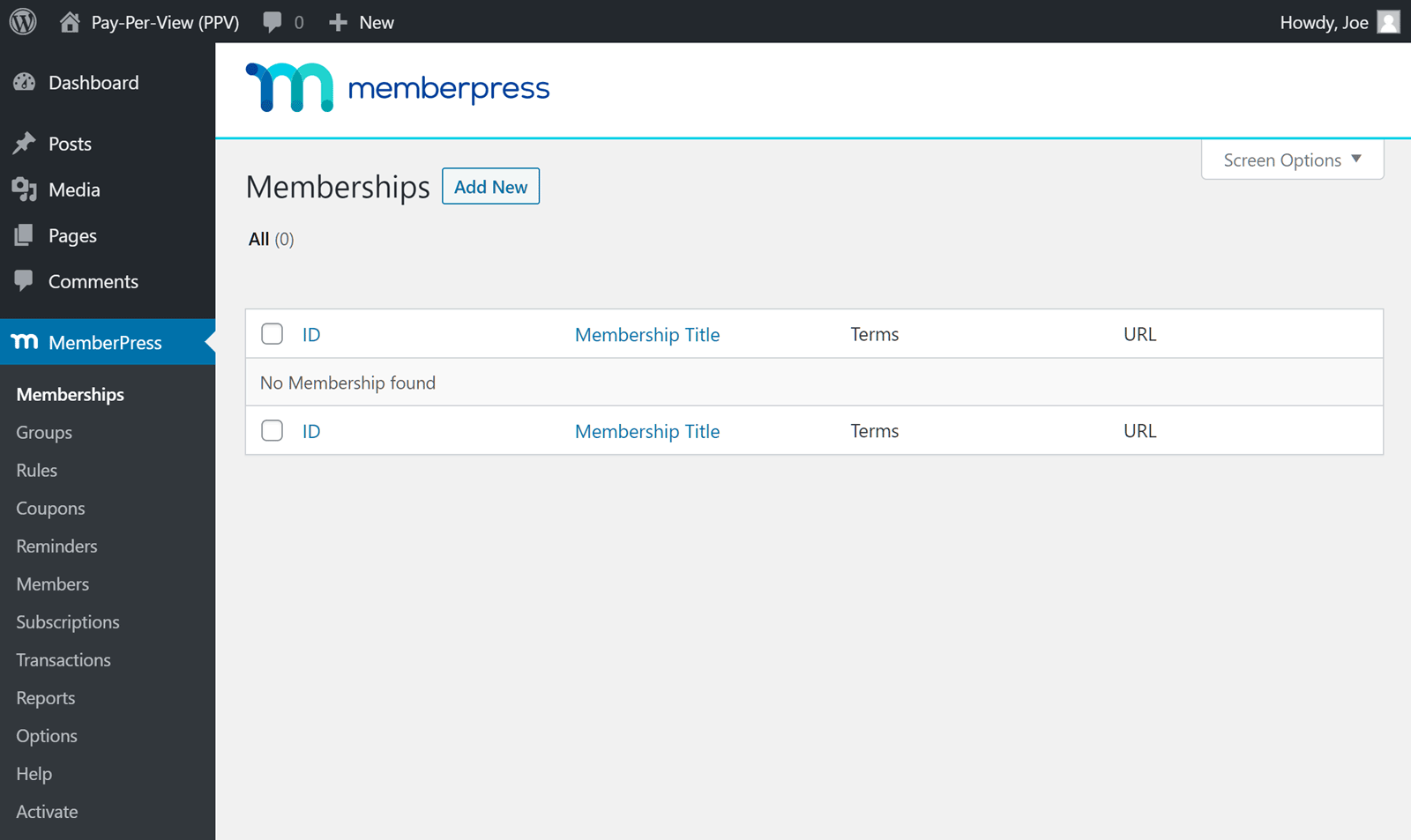
Desde esta página, puede crear una nueva afiliación para que su sitio la utilice como opción de pago por visión. Para ello, haga clic en el botón Añadir nuevo y, a continuación, asigne a la afiliación un título que sus miembros entiendan.
También puede añadir una descripción para proporcionar más información sobre esta opción de afiliación.
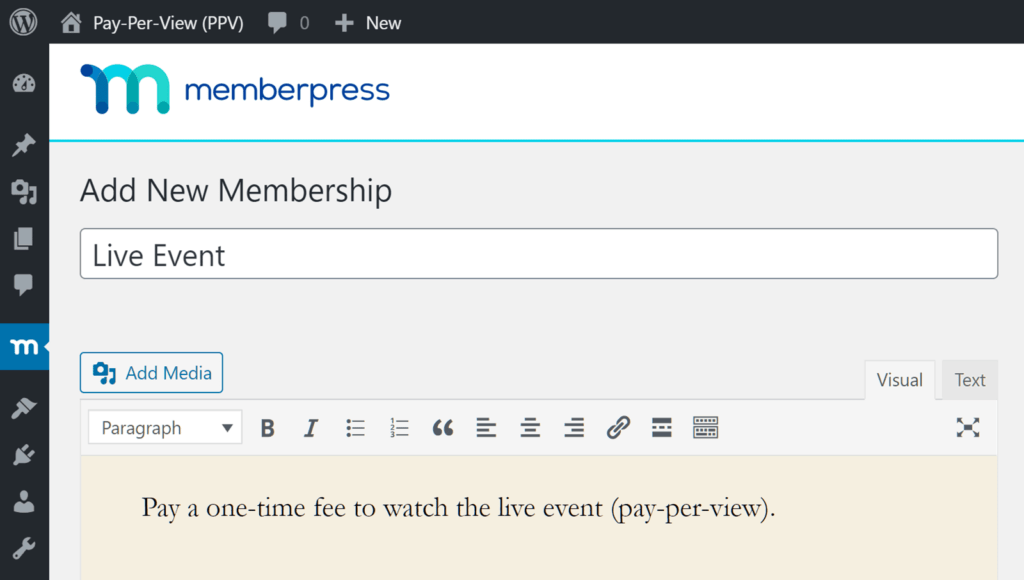
Desde esta página, también puedes establecer el precio de la suscripción de pago por visión y la fecha de caducidad o la duración del acceso que proporciona. Establecer la fecha de caducidad o la duración de la suscripción dependerá del tipo de contenido de pago por visión que estés publicando.
Si el contenido de pago por visión es para un evento en directo, puede configurar la opción de acceso a Fijo Caduca. Esto le permite introducir una fecha posterior al evento en directo en la que se revocará el acceso.
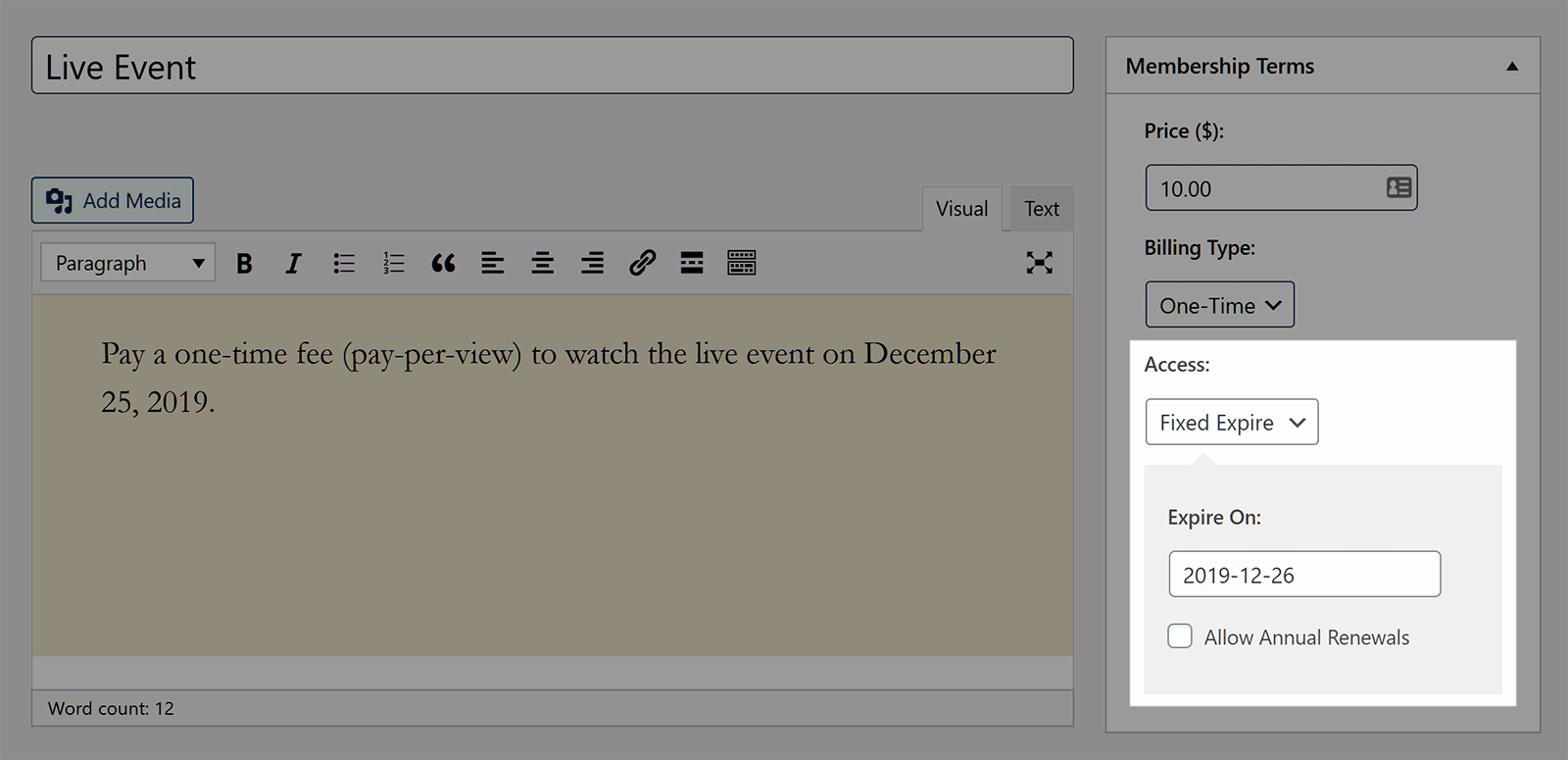
Sin embargo, es posible que desee dar a sus miembros la posibilidad de acceder a una parte del contenido de su sitio durante un corto período de tiempo, como un solo día. En ese caso, puede crear una suscripción de tipo pase diario.
Para ello, seleccione Expire del menú desplegable Acceso. Una vez hecho esto, puedes configurar el acceso para que expire tras un número determinado de días, semanas, meses o años.
También tiene la opción de permitir renovaciones para que sus afiliados puedan inscribirse por otro periodo determinado.
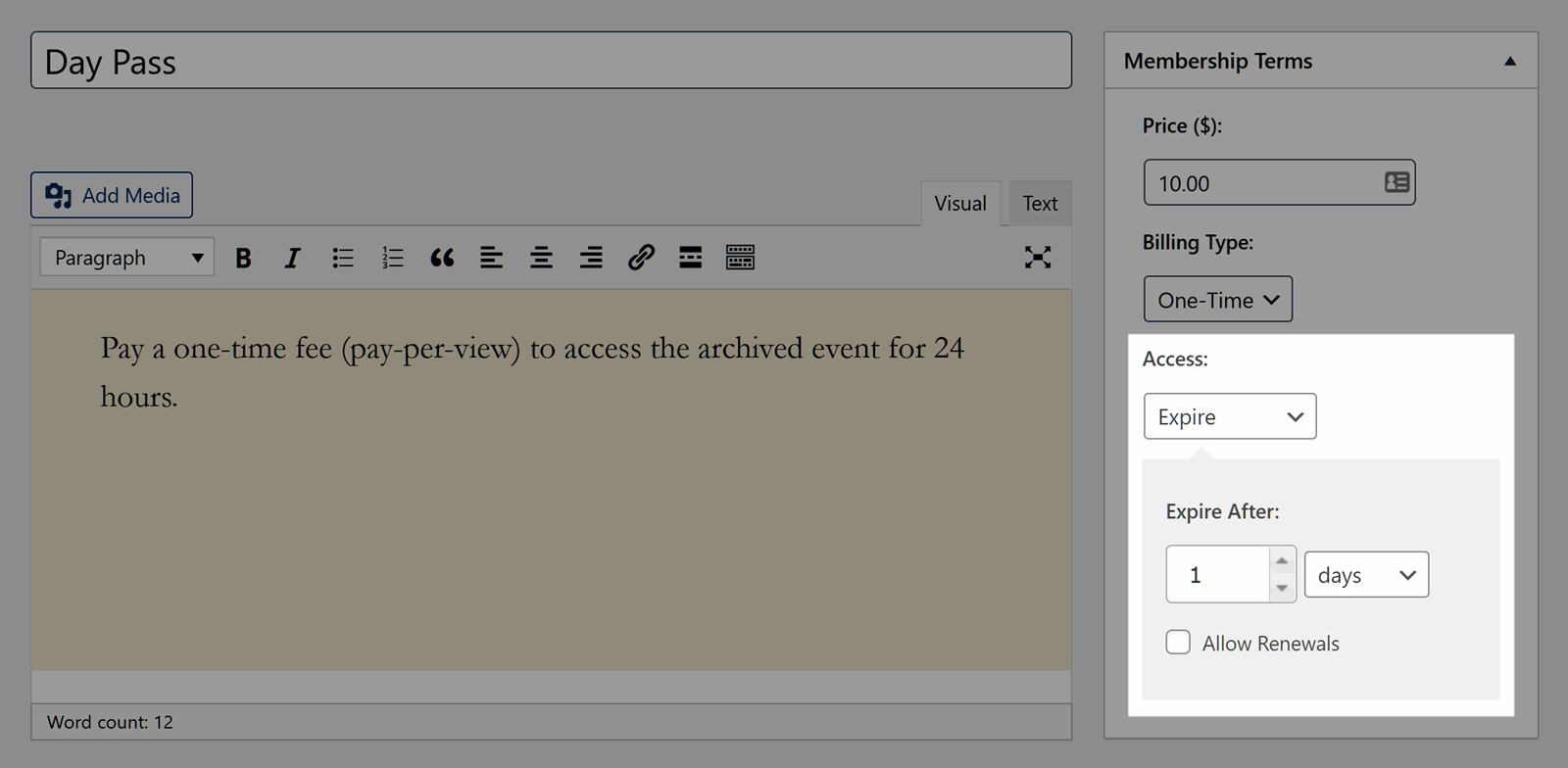
Una vez que haya establecido el precio y los datos de caducidad del acceso, desplácese por la página hasta el cuadro Opciones de afiliación.
Desde este conjunto de opciones, puede elegir cuál de las opciones de pago que habilitó anteriormente estará disponible para esta afiliación. También puede ocuparse de algunos otros ajustes.
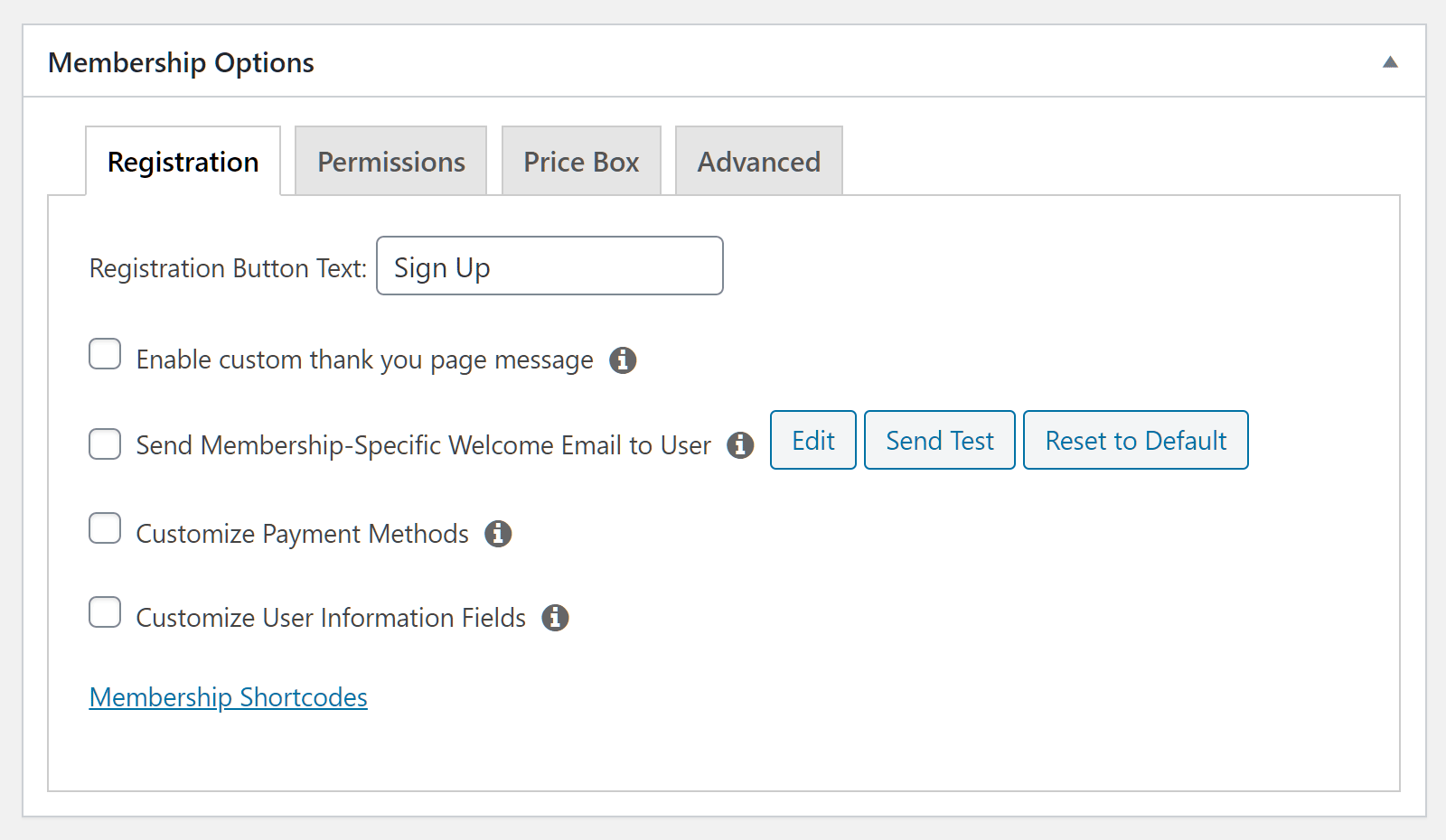
MemberPress hace que sea muy fácil publicar sus opciones de afiliación en su sitio web para que sus visitantes puedan ver lo que está disponible.
En la pestaña Cuadro de precios, puede introducir la información que se incluirá en el módulo de registro que se mostrará a sus visitantes.
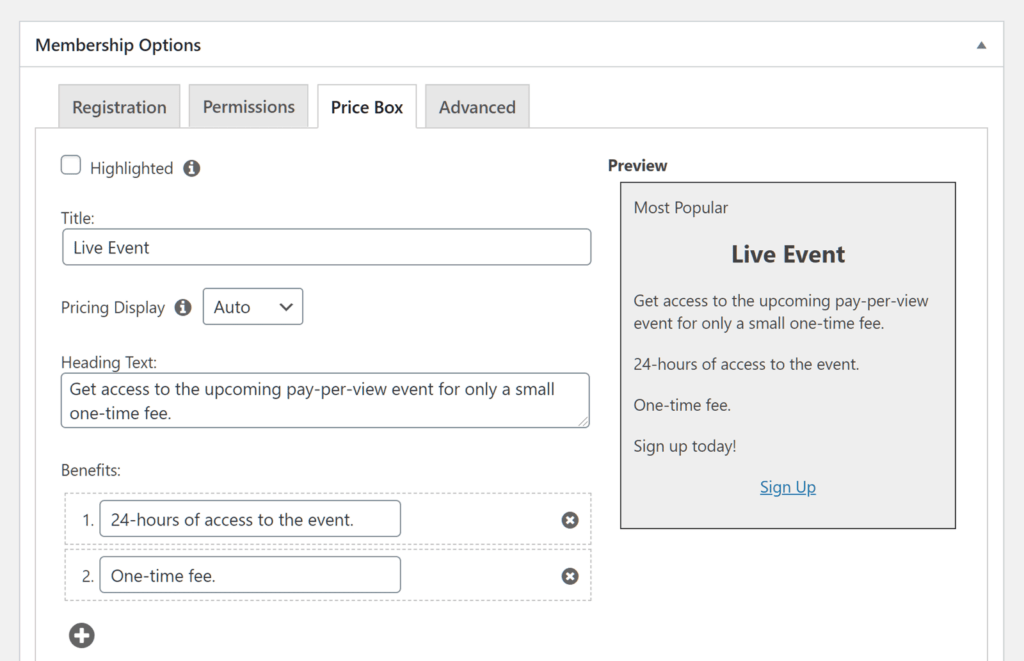
Si es necesario, puede crear varios planes de afiliación y opciones para acompañar su opción de pago por visión.
Restringir el acceso a los contenidos de pago por visión.
Una vez que haya publicado el contenido de pago por visión en su sitio web, por ejemplo en un post o en una página de su sitio, deberá restringir el acceso al mismo. Así te asegurarás de que solo puedan verlo quienes se hayan suscrito a la opción de pago por visión.
MemberPress te da muchas opciones para restringir el acceso a los contenidos, incluyendo la elección de páginas específicas a las que sólo los miembros pueden acceder o la selección de todos los mensajes de una determinada categoría. Puedes llevar a cabo estas restricciones en la página Reglas de MemberPress.
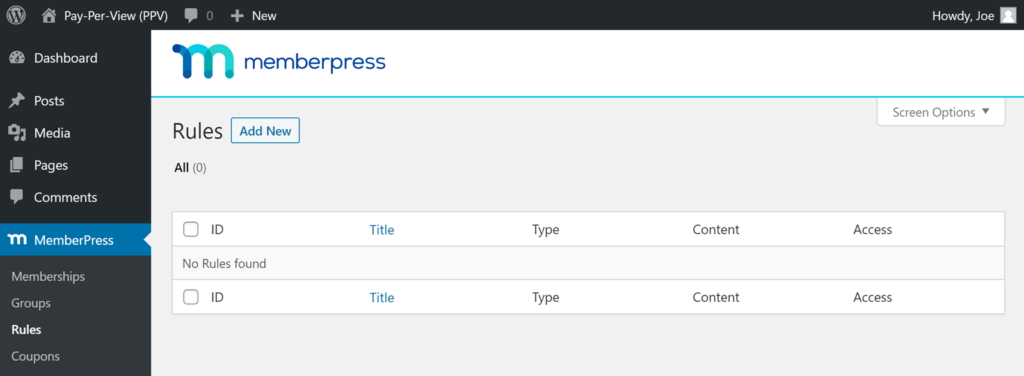
En la página Reglas, haga clic en el botón Añadir nuevo botón.
Si desea publicar el contenido de su evento de pago por visión en una sola página, puede elegir Una sola página del menú desplegable Contenido protegido y, a continuación, introduzca el título de esa página.
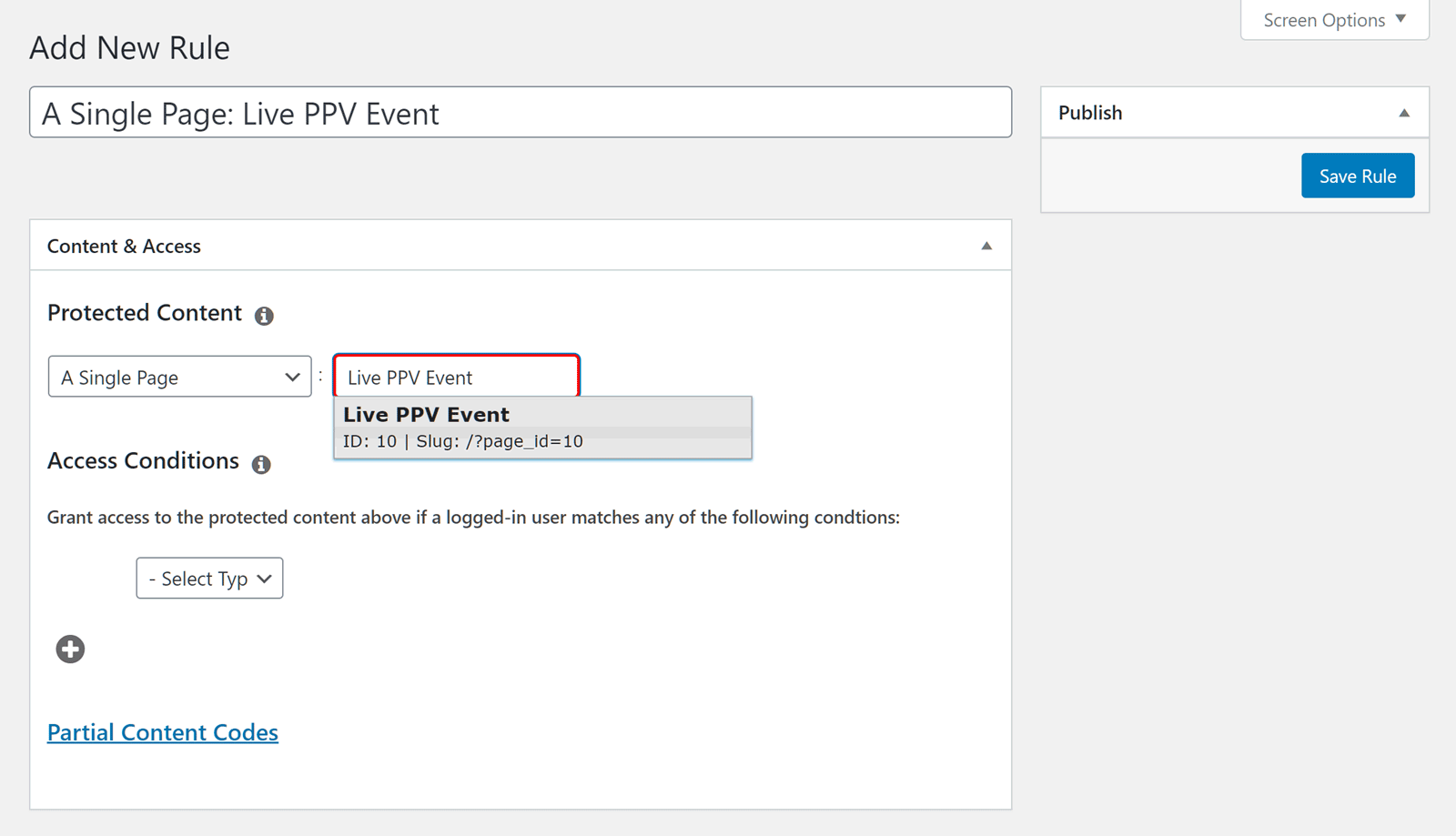
A continuación, en la sección Condiciones de acceso, seleccione Afiliación en el primer menú desplegable. A continuación, seleccione la opción de afiliación que creó anteriormente en el segundo menú desplegable.
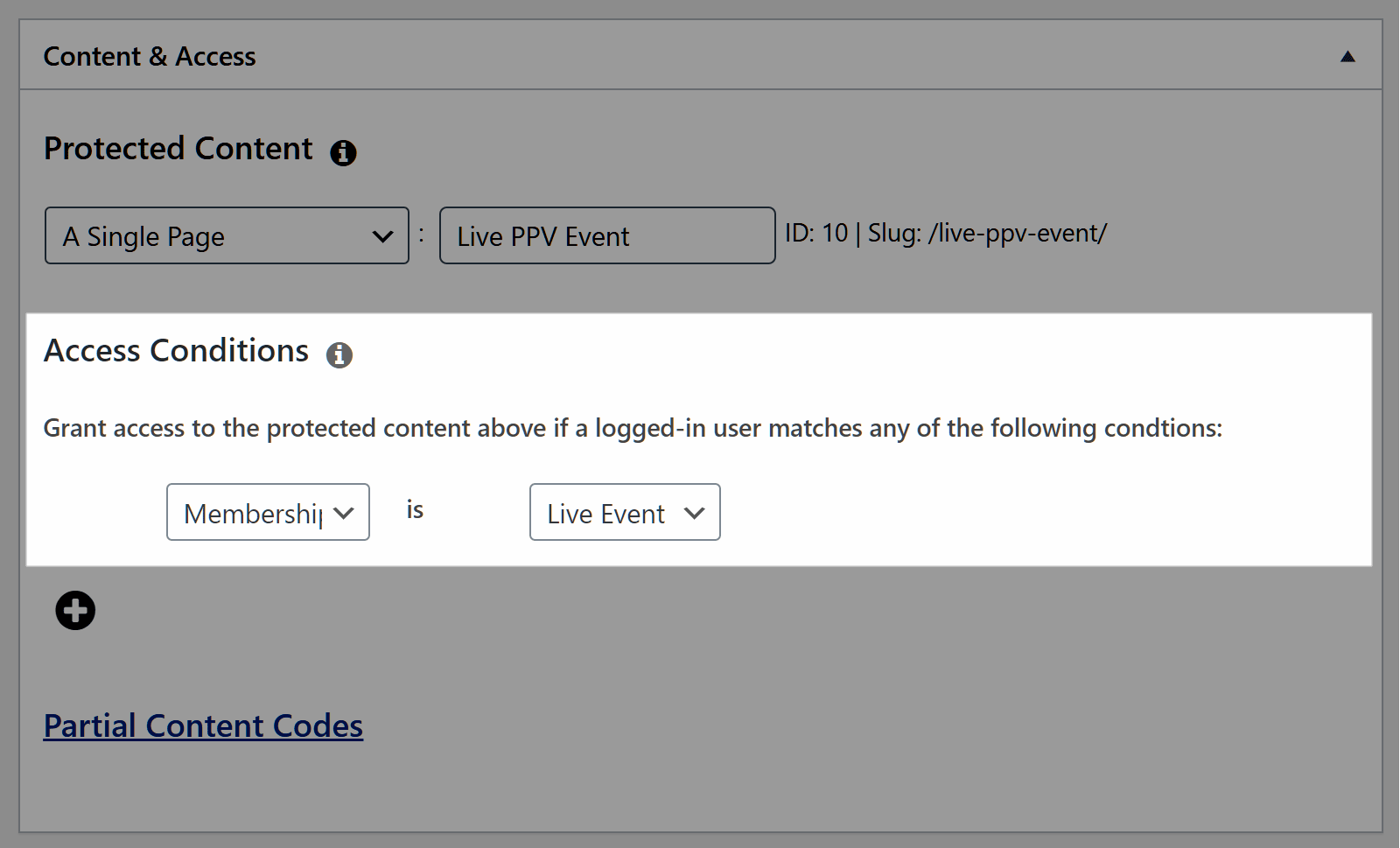
Otra posibilidad es restringir el acceso a todo el contenido, o a un punto intermedio entre todo el contenido y una sola página. Como MemberPress es flexible puede facilitar todos estos supuestos de restricción de contenidos.
Después de pulsar el botón Salvar la regla los visitantes no podrán acceder al contenido que acaba de proteger a menos que se hayan suscrito a la opción de afiliación correspondiente.
Visualización del formulario de inscripción en las páginas de pago por visión
Por defecto, MemberPress simplemente mostrará el formulario de acceso a los no miembros que intenten acceder a las páginas protegidas. Esto está bien para los miembros que sólo necesitan iniciar sesión. Pero en la mayoría de los casos es mejor mostrar el formulario de registro para que los no miembros puedan acceder a los contenidos protegidos de pago.
El primer paso para conseguirlo es volver a la página Membresías del plugin MemberPress.
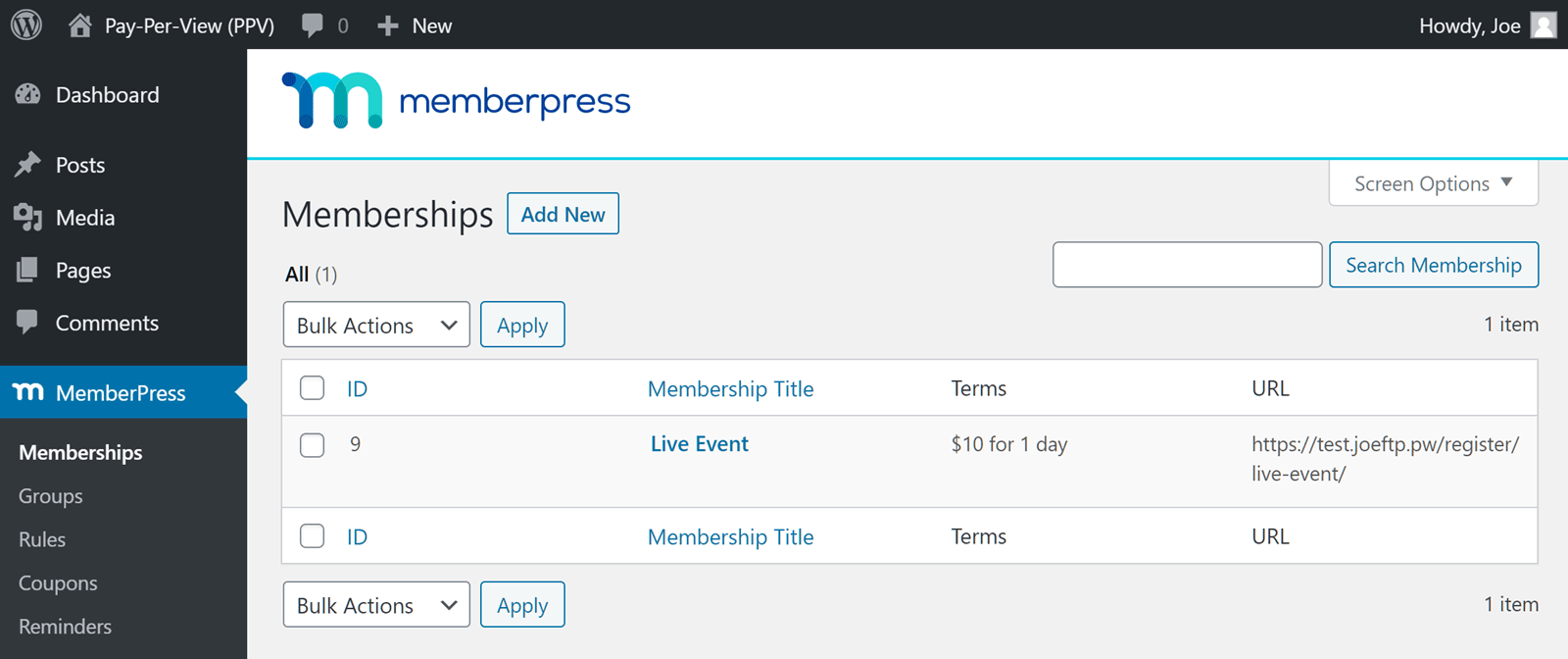
Desde aquí, puede copiar la dirección o URL de la página de registro de la afiliación de pago por visión que creó anteriormente.
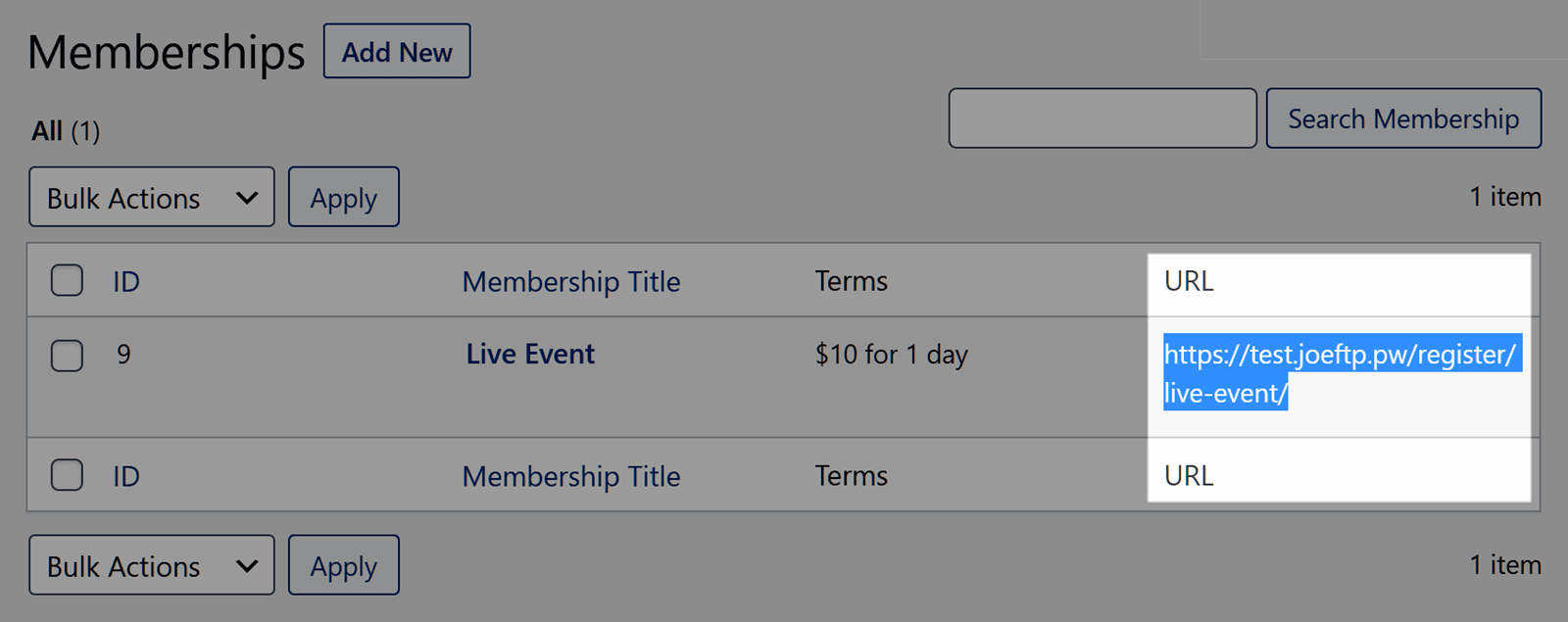
Una vez que haya copiado esa URL, vaya a la página Opciones del plugin MemberPress.
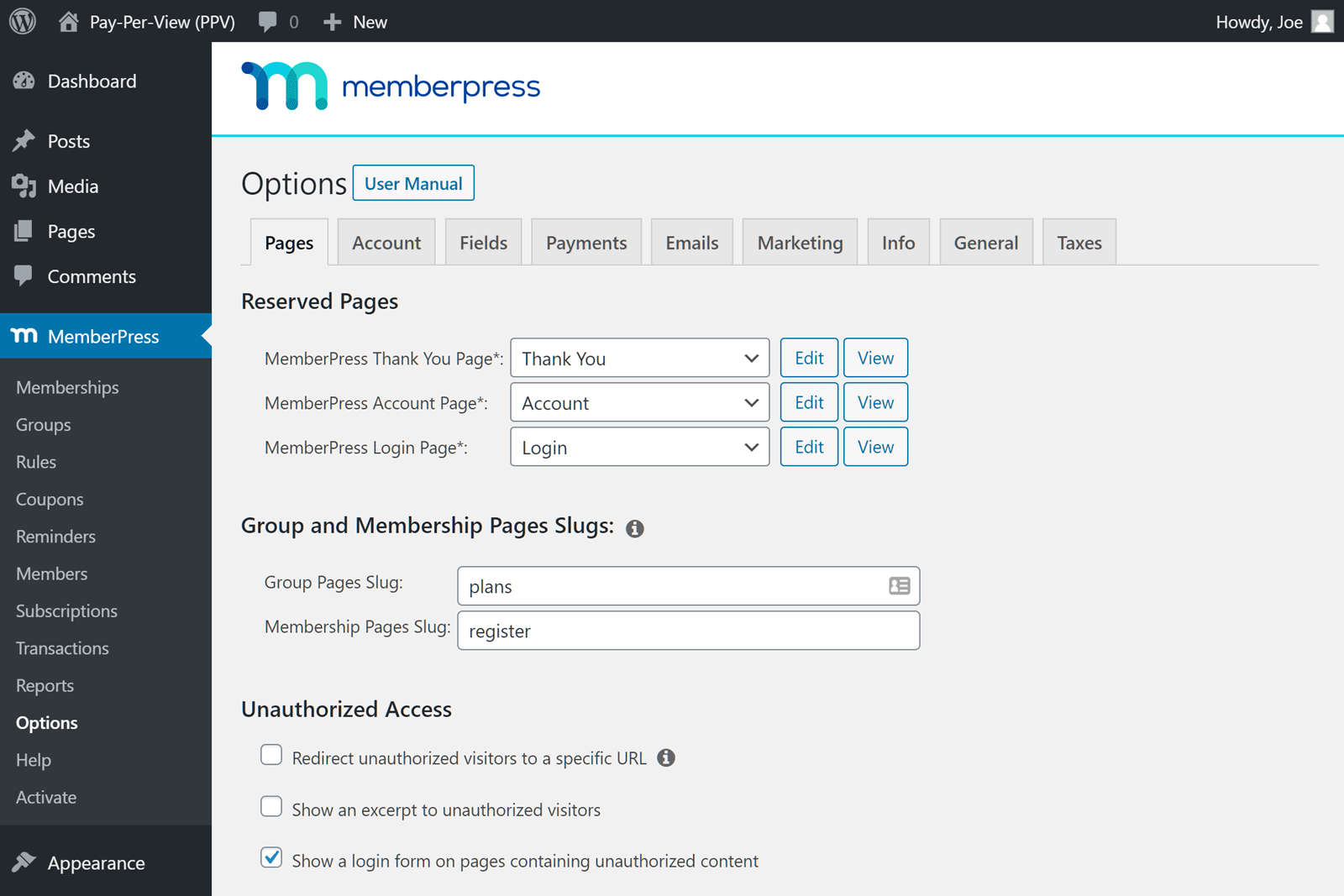
En la pestaña Páginas, desplácese hasta la sección Acceso no autorizado y marque la casilla situada junto a Redirija a los visitantes no autorizados a una URL específica. Al hacerlo, se mostrará la URL para dirigir a los visitantes no autorizados al campo:. Pegue en este campo la URL que ha copiado anteriormente.
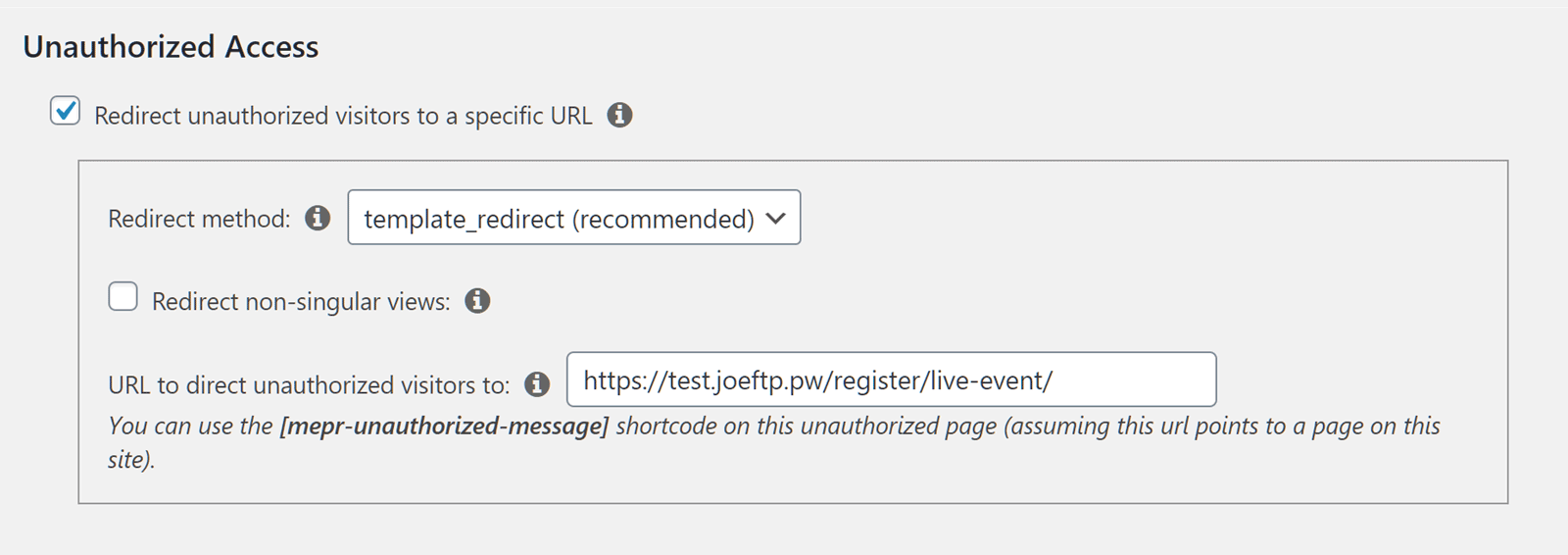
A continuación, desplácese por la página y haga clic en el botón Opciones de actualización para guardar los cambios.
Ahora, cuando una persona que no sea miembro o que no tenga el nivel de acceso adecuado visite la página protegida, verá el formulario que le permitirá registrarse y pagar para acceder al contenido de pago de su sitio web WordPress.
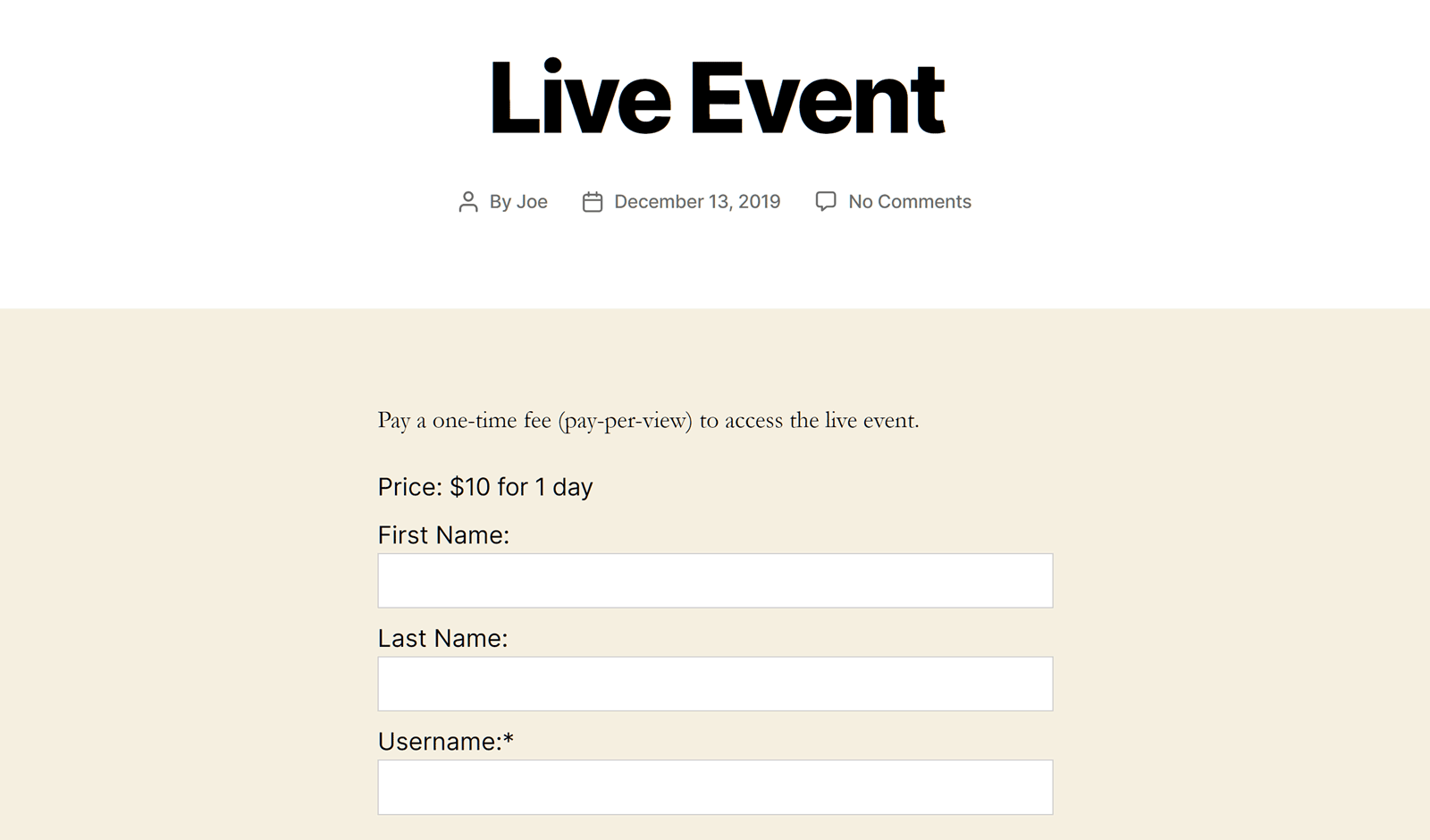
Es posible que desee mostrar una tabla comparativa de sus diferentes planes de afiliación y opciones de pago por visión en lugar del formulario de registro. Si es así, esta página del manual de instrucciones de MemberPress explica cómo hacerlo.
Nota sobre la gestión de emplazamientos de mayor tamaño
La solución anterior funcionará muy bien para los sitios que operan alrededor de 100 o más puestos pagados. Para empresas más grandes, recomendamos trabajar con MemberFix para desarrollar una personalización.

Reflexiones finales
Como puede ver, WordPress y MemberPress hacen que sea muy fácil crear un sitio web de pago por visión.
Es posible que desee utilizar el modelo de precios de pago por visión para restringir el acceso a un único contenido de su sitio, a una serie de páginas o a todo su sitio web. En cualquier caso, MemberPress le ofrece un control total sobre el funcionamiento de su sitio web de afiliación.
¿Tienes alguna pregunta sobre cómo crear un sitio web de pago con MemberPress? Si es así, déjanos un comentario a continuación.
Si te ha gustado este artículo, no dejes de seguirnos en Facebook, Twitter, Instagramy LinkedIn¡! Y no olvides suscribirte en el recuadro de abajo.

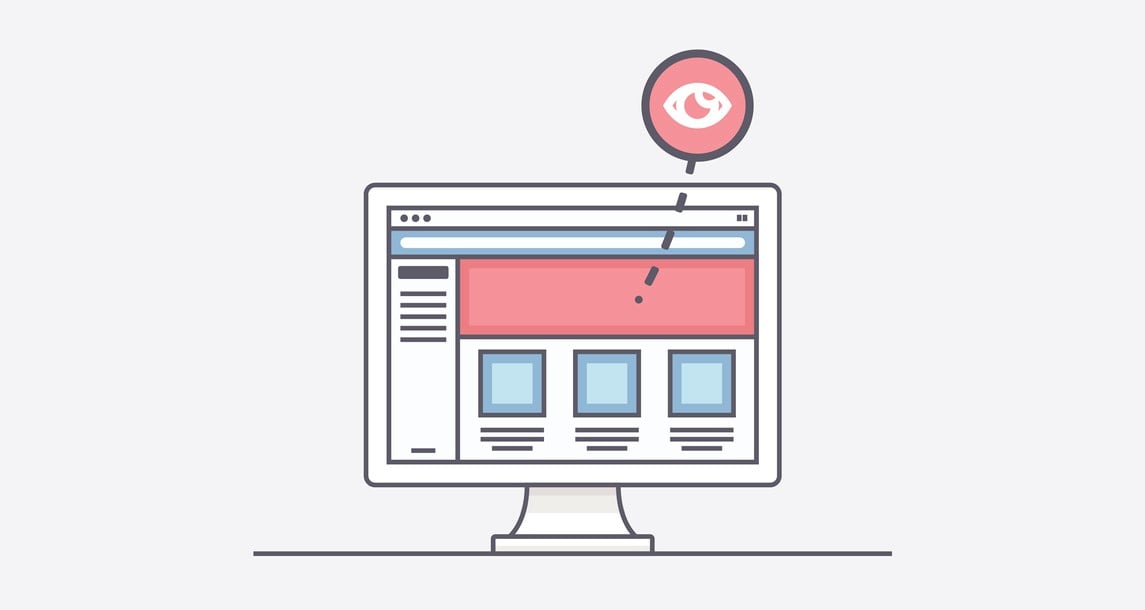











¿Es posible que sólo los suscriptores puedan comprar un vídeo? Sólo quiero que mis miembros de pago puedan comprar mis vídeos premium.
Si estás vendiendo tus vídeos a través de WooCommerce, entonces podrías utilizar nuestras Reglas para proteger los Productos de WooCommerce de los no miembros.
¿Debo crear un nivel de afiliación distinto para cada pago por visión que esté configurando o será un solo nivel de afiliación el que gestione todos los puestos de pago por visión?
En segundo lugar, en cuanto a las afiliaciones, a diferencia del pago por visión, ¿es posible ocultar los contenidos publicados antes de que un miembro se afilie para que pueda comprar contenidos anteriores sólo por entrada o comprar entradas anteriores individuales que le interesen?
Por último, ¿es posible hacer que un puesto esté disponible tanto para las personas con una membresía como también para aquellos que quieran comprar sólo un pago por visión; es decir, las dos ofertas funcionando al mismo tiempo.
Saludos cordiales.
Hola Rotimi,
Muchas gracias por ponerse en contacto con nosotros. Esta entrada del blog debería ser útil para responder a sus preguntas: Cómo crear un sitio web de pago por visión con MemberPress. Le deseo lo mejor.
Syble
Esta es una gran manera de cobrar el pago, pero no hay ninguna mención de cómo mostrar realmente el contenido al cliente una vez registrado, ¿hay otra entrada del blog que describe cómo Memberpress manejar eso.